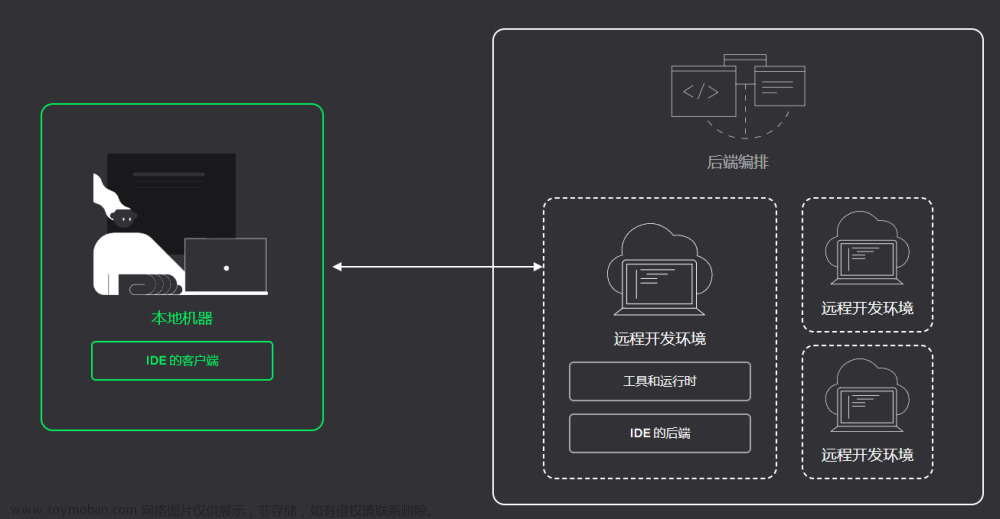目录
一:安装
二:使用
一:安装
打开Pycharm编辑器,file-setting里Python解释器,点击小+号,添加模块,搜索Pyside6,安装
安装报错,可能是默认的库安装超时,用其他的源
pip install Pyside6 -i https://pypi.tuna.tsinghua.edu.cn/simple
安装成功
二:使用
建立一个窗口:
import sys
from PySide6.QtWidgets import QApplication, QMainWindow, QPushButton
class MainWindow(QMainWindow):
def __init__(self):
super().__init__()
self.initUI()
def initUI(self):
self.setWindowTitle('My Window')
self.setGeometry(100, 100, 400, 300)
if __name__ == '__main__':
app = QApplication(sys.argv)
mainWindow = MainWindow()
mainWindow.show()
sys.exit(app.exec_())文章来源:https://www.toymoban.com/news/detail-819305.html
在窗口中添加按钮:
import sys
from PySide6.QtWidgets import QApplication, QMainWindow, QPushButton
class MainWindow(QMainWindow):
def __init__(self):
super().__init__()
self.initUI()
def initUI(self):
self.setWindowTitle('My Window')
self.setGeometry(100, 100, 400, 300)
# 创建一个按钮并添加到窗口中
btn = QPushButton('Click Me', self)
btn.move(150, 150) # 设置按钮的位置
btn.clicked.connect(self.on_click) # 设置按钮的点击信号与槽的连接
def on_click(self):
print('Button clicked!')
if __name__ == '__main__':
app = QApplication(sys.argv)
mainWindow = MainWindow()
mainWindow.show()
sys.exit(app.exec_())
按钮布局 :
import sys
from PySide6.QtWidgets import QApplication, QMainWindow, QPushButton, QVBoxLayout, QWidget
class MainWindow(QMainWindow):
def __init__(self):
super().__init__()
self.initUI()
def initUI(self):
self.setWindowTitle('My Window')
self.setGeometry(100, 100, 400, 300)
# 创建一个布局管理器和一个容器控件
container = QWidget()
layout = QVBoxLayout()
container.setLayout(layout)
# 创建两个按钮并添加到布局中
btn1 = QPushButton('Button 1')
btn2 = QPushButton('Button 2')
layout.addWidget(btn1)
layout.addWidget(btn2)
# 将容器控件设置为窗口的中心部件
self.setCentralWidget(container)
if __name__ == '__main__':
app = QApplication(sys.argv)
mainWindow = MainWindow()
mainWindow.show()
sys.exit(app.exec_())
 文章来源地址https://www.toymoban.com/news/detail-819305.html
文章来源地址https://www.toymoban.com/news/detail-819305.html
到了这里,关于Pyside6在Pycharm下安装和使用的文章就介绍完了。如果您还想了解更多内容,请在右上角搜索TOY模板网以前的文章或继续浏览下面的相关文章,希望大家以后多多支持TOY模板网!